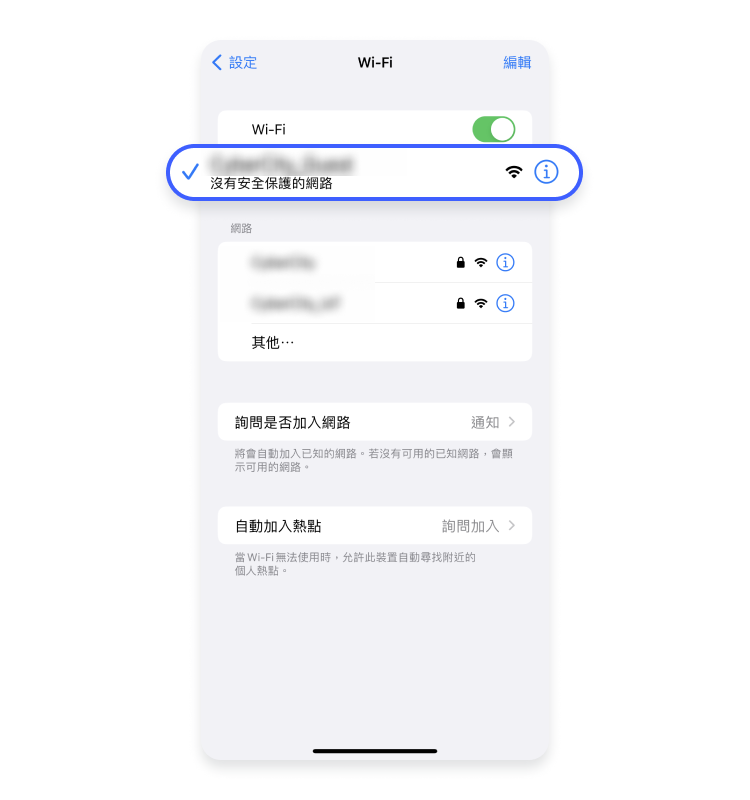SSID 是什麼以及要如何查找?
SSID 為服務集識別碼(Service Set IDentifier)的縮寫,也就是網路名稱。若是開啟筆電或手機上的 Wi-Fi 網路清單,即可看到 SSID 清單。無線路由器或存取點會廣播 SSID,以便附近的裝置能夠找到並顯示任何可用的網路。了解 SSID 如何運作,以及要如何找到自己的 SSID。
內容
SSID 是什麼?
SSID 定義
SSID 是服務集識別碼的縮寫,亦為指稱網路名稱的技術用語。當您在裝置上看到可用的 Wi-Fi 熱點清單時,您看到的就是 SSID 清單。其最長可達 32 個字符。路由器帶有預設的 SSID(以「TP-Link」或是「Linksys」開頭的 SSID 聽起來應該不陌生),但是使用者可以(也應該)將其變更為自己喜歡的任何名稱。
通常情況下,製造商會透過組合公司名稱和隨機數字或字母來建立預設 SSID。依據路由器品牌的不同,預設 SSID 名稱可能為:TP-Link_015040、netgear37、Linksys00042 等。
變更預設的 SSID 和密碼通常是個不錯的主意。相似的默認 SSID 可能會造成混淆。如果設定自訂 SSID,您可以將自家 SSID 命名為「蝙蝠洞」、「堅不可摧的堡壘」,或任何自己喜歡的名字。不要在 SSID 中暴露任何個人資料,例如您的住址或全名。
如何查找 SSID
要找到 SSID,請遵循以下針對相關裝置和作業系統的步驟查找 SSID。
如何查找路由器上的 SSID:
通常可以在路由器底部或側面上的貼紙找到 SSID。然而,如果有人已變更路由器的 SSID,這樣也無濟於事。大多數預設瀏覽器都採取此種格式。任何路由器都會受到 WEP、WPA/WPA2 或甚至 WPS 密碼的保護。這些是任何連上路由器的使用者會採取的預設安全形式,其會要求使用者輸入密碼才能存取路由器的網路。以下是如何在不同的作業系統上查找 SSID 的方法(切記不要忘了開啟 Wi-Fi):
如何查找 Windows 上的 SSID:
- 點擊位於右下角的 Wi-Fi 圖示,開啟可用網路(SSID)的清單。
- 您所連上的 SSID 會顯示在視窗頂部,並在下方標示「已連線」。

如何查找 macOS 上的 SSID:
- 點擊位於右上角的 Wi-Fi 圖示,開啟可用網路(SSID)的清單。
- 您所連上的網路旁會有藍色的 Wi-Fi 圖示。

如何查找 Android 上的 SSID:
- 前往「設定」>「連接」。

- 點選「Wi-Fi」欄位。

- 您所連上的 SSID 會顯示在「目前網路」欄位中,下方有標示「已連線」。

如何查找 iOS 上的 SSID:
- 前往「設定」>「Wi-Fi」。

- 您所連上的網路名稱(SSID)旁會有勾號標記。

如果您想連上自己的無線網路,卻不知道自己的 SSID,最好的選擇是透過乙太網路電纜將路由器連上電腦,並登入其網路介面。我們不建議試圖用猜測的方式,這會讓自己完美陷入雙面惡魔攻擊的陷阱。
隱藏自己的 SSID 有何意義?
您也可以變更路由器的設定,關閉 SSID 廣播,這樣其他人就無法看到。然而,這並非一項重要的網路安全措施。雖然如果您隱藏自己的 SSID,就沒有人能夠看到,但仍然可以透過使用正確的工具追蹤來自您網路的流量。其也不會隱藏您的 IP。
隱藏 SSID 後,要將新裝置連上 Wi-Fi,您必須手動設定無線設定。
如果有多個 Wi-Fi 網路具有相同的 SSID 會怎麼樣?
只要裝置有成功連上 Wi-Fi,附近有多個具有相同 SSID 號碼的網路就沒有問題。然而,如果裝置中斷連線,然後試圖重新連線,這可能就會造成混亂,因為其會選擇訊號最強的網路。
如果這些 SSID 名稱具有唯一密碼,則裝置就無法進行連線,故事到此結束。但如果沒有設定密碼,裝置就可以連上一個全然不同的網路。這可能會使犯罪份子得以監測您的網路流量,竊取密碼、信用卡詳細資料和個人資料。
什麼是適合 SSID 的好名字?
許多人一取得路由器就會選擇變更其 SSID。若您住在世界人口密集度高的地方,如果您的 Wi-Fi 路由器名稱是自己容易辨識的個人名號,而非許多其他人可能共用的標準名稱,即可更容易找到 SSID。
當涉及到富有創意的 Wi-Fi 名稱時,人們很容易被笑話和惡作劇沖昏頭。請記住,任何來訪的人都可能會想連上您的網路,所以把名字取得太過粗俗可能就不是個好點子。
最好的 Wi-Fi 網路名稱簡潔明瞭,在雜亂無章的字母和數字海洋中也很容易辨識,但沒有任何內容具有可識別性。有趣的 Wi-Fi 名稱也可以有同樣的效果,但您也可能成為所有知道您 SSID 名稱的人的嘲笑對象。
是否可以變更自己的 SSID 名稱?
您可以隨時變更自己的 SSID 名稱。可在路由器設定中完成變更。
不同品牌的路由器使用的介面略有不同,但在大多數情況下,可以透過在瀏覽器頂部的域名欄中輸入路由器的 IP 位址來存取路由器設定。此舉可讓您進入路由器設定頁面,您可於該頁面輸入新的 SSID 名稱。
SSID、MAC 位址和 IP 位址的區別
SSID 有時容易與 MAC 位址和 IP 位址搞混。讓我們解釋一下其中的區別。
SSID 是網路名稱,係由 ISP(網際網路服務供應商)所預設,但您可以隨時自行重新設定。
MAC 位址是用於標記網路上裝置的唯一數字符號。其有助於路由器辨識所有同時與其連線的個別裝置。
最後,IP 位址是一串數字,用於辨識網路上的裝置。您的路由器有一個 IP 位址,在瀏覽網路時,該 IP 位址會用於確保資料能夠到達您的網路。如果您不知道自己的 IP 位址,可以透過我們的 IP 查詢頁面快速查找您的 IP。
確保網路安全
我們建議定期變更 Wi-Fi 密碼,因為您無法確定是否有人在竊取您的資料。請一律使用高強度密碼,並保持路由器韌體更新至最新狀態。
您也可以在路由器上設定 VPN,以提高自己的數位安全性。NordVPN 可隱藏 IP 位址並加密流量,因此沒有可在您不知情的情況下監控您的活動。這可以保護您免於駭客攻擊,以及第三方資料採集。
只要在路由器上安裝 VPN,即可保護家中所有連網的裝置。當然,您也可以在每台裝置上單獨安裝應用程式,無論前往何處,都可以確保流量的安全。NordVPN 在遍佈 111 個國家營運超過 6400 台伺服器,可為使用者提供頂級速度和多種安全功能。